
في أكثر من مناسبة نستفيد من التعليق في نظام التشغيل Windows 10. إذا خرجنا وأردنا ترك الكمبيوتر دون إيقاف تشغيله ، فهذا هو الخيار الأفضل. لأن استهلاك الطاقة والموارد يكون ضئيلاً في ذلك الوقت. عندما نعود ، من السهل جعله يستيقظ ، فقط اضغط على مفتاح أو استخدم الماوس. على الرغم من أن هذا شيء يمكن أن يسبب مشاكل في بعض الحالات.
لأنه في بعض الحالات يمكن استخدام زر إيقاف التشغيل فقط. سبب حدوث ذلك هو وجود العديد من أجهزة الكمبيوتر عندما يتم تعليقهم يقطعون طاقة الأجهزة الطرفية. نوضح لك كيفية حل هذا بسهولة في Windows 10.
أولاً يجب أن نذهب إلى مدير الجهاز. للقيام بذلك ، انقر بزر الفأرة الأيمن على زر بدء Windows 10. سنحصل على بعض الخيارات ، بما في ذلك مدير الجهاز. ندخله وعلينا البحث عن لوحة المفاتيح أو الماوس للكمبيوتر.
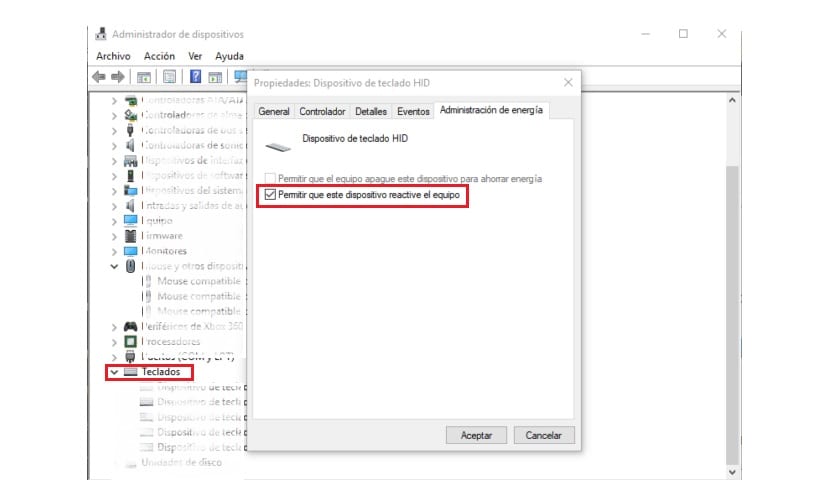
عندما نجد الجهاز المحيطي الذي نبحث عنه ، يجب أن ننقر بزر الماوس الأيمن فوقه ونحدد خيار الخصائص. بعد ذلك ننتقل إلى قسم إدارة الطاقة. في ذلك سوف تلتقي الخيار المسمى "السماح لهذا الجهاز بتنشيط الكمبيوتر".
كل ما يتعين علينا القيام به هو وضع علامة عليه ، لأنه على الأرجح لم يتم تمييزه افتراضيًا. من خلال القيام بذلك ، فإننا نعطي إمكانية إعادة تنشيط الكمبيوتر من وضع السكون باستخدام لوحة المفاتيحماذا نريد. يمكننا أن نفعل الشيء نفسه مع الماوس.
وهكذا، لقد قمنا بتغيير خطأ تكوين صغير في نظام التشغيل Windows 10. نظرًا لأنه بهذه الطريقة يمكنك جعل الفريق يستأنف استخدام لوحة المفاتيح أو الماوس ، أيًا كان ما يناسبك بطريقة بسيطة جدًا كما ترى.